本文介绍了TP-Link无线路由器设置好了上不了网的解决办法,TP-link是常见的家用无线宽带路由器,很多家庭用户和小型办公场所都在使用TP-Link无线路由器;TP-Link无线路由器设置好了上不了网的原因主要有2个方面:1、用户设置问题;2、宽带运营商问题。
用户设置问题
用户设置问题主要是在“TP-Link路由器安装”、“电脑IP地址设置”、“TP-Link路由器上设置”这3个方面容易出现错误,下面对这3个方面的内容进行详细介绍:
TP-Link路由器安装
1、电话线上网:需要准备2根较短的网线,一根网线用来连接TP-Link路由器的WAN接口与ADSL Modem(猫);另一根网线用来连接TP-Link路由器上的任意一个LAN(1/2/3/4)接口与用来设置的计算机。

2、光钎上网:请准备2根网线,一根网线用来连接TP-Link的WAN接口与光猫;另一根网线用来连接TP-Link路由器上的任意一个LAN(1/2/3/4)接口与电脑上的网线接口。

3、网线入户上网:请准备1根网线,先把宽带运营商提供的入户网线插在TP-Link无线路由器的WAN接口;再把自己准备的网线,一头连接计算机,另一头连接到TP-Link路由器上的任意一个LAN(1/2/3/4)接口。

设置电脑IP
本文以Windows XP电脑为例进行介绍,Windows 7/8用户请点击阅读文章:电脑动态IP地址的设置方法。
1、用鼠标右击桌面上的“网上邻居”——>点击“属性”。

2、鼠标右击“本地连接”—>点击“属性”

3、鼠标双击“Internet协议(TCP/IP)”

3、选择“自动获得IP地址”和“自动获得DNS服务器地址”——>点击“确定”。

TP-Link路由器设置
1、登录设置界面:
(1)、旧版本TP-Link路由器:在浏览器的地址栏中输入:192.168.1.1并按下回车——>输入默认登录用户名:admin,默认登录密码:admin——>点击“确定”。(192.168.1.1打不开?请阅读文章:TP-Link路由器192.168.1.1打不开解决办法)


(2)、新版本TP-Link路由器:在浏览器中输入:tplogin.cn(或者192.168.1.1,具体看路由器底部的标签上)然后按下回车——>在“设置密码”框后面设置一个登录密码——>在“确认密码”框里再次输入设置的登录密码——>点击“确认”。(tplogin.cn打不开的解决办法)


2、运行设置向导:进入TL-WR881N的设置界面后,点击左侧的“设置向导”——>在右侧界面中点击“下一步”。

3、选择上网方式:选择“ PPPoE(ADSL虚拟拨号)”——>点击“下一步”。

4、填写宽带帐号和密码:“上网帐号”填写:宽带帐号——>“上网口令”和“确认口令”填写:宽带密码——>点击“下一步”。

5、无线WiFi设置:设置“SSID”,SSID就是无线WiFi名称,用字母和数字的组合,不能用汉字和特殊字符——>选择“WPA-PSK/WPA2-PSK”——设置“PSK密码”,PSK密码就是无线WiFi的密码——>点击“下一步”。

6、设置完成:
(1)、旧版本TP-Link路由器:点击“重启”——>弹出对话框点击“确定”。

(2)、新版本TP-Link路由器:点击“完成”。

宽带运营商问题
如果用户按照以上的设置步骤完成设置后,任然不能够上网,那么多半是宽带运营商绑定了MAC地址,也就是宽带运营商把用户的宽带帐号与用户电脑上网卡的MAC地址进行了绑定,只有用户的电脑可以使用该宽带帐号来上网,路由器是不能上网的。
解决办法:
1、有的宽带运营商是支持MAC地址解绑的,打电话给你的宽带运营商客服,让他们给你解绑即可。
2、如果宽带运营商不支持MAC地址解绑,则可以在路由器上进行MAC地址克隆,来突破宽带运营商的上网封锁。
点击“网络参数”——>“MAC地址克隆”——>“克隆MAC地址”——>“保存”。
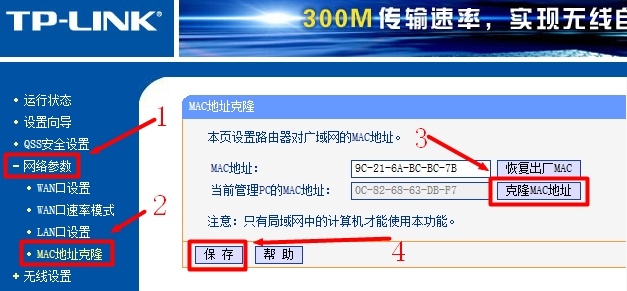
温馨提示:请严格按照上诉的方法来设置你的TP-Link无线路由器,是完全可以实现手机、电脑、平板等多台设备共享上网的。
相关文章:
原创文章,作者:陌上归人,如若转载,请注明出处:http://jc.a300.cn/luyouqi/internet/tp-link-router-can-not-network.html

评论列表(57条)
两个路由器怎么连接
。。。。。
宽带密码不知道怎么办,还有其他的方式正常上网吗?
@Youmustnot:拨打宽带客服电话,进行查询
zaima
我用的路由器上网,显示信号强,但是路由器无法上网,怎么回事?我又重没恢复路由器,重输管理员的号码,还是路由器无法上网?求回复!
@流浪者:你上网选项是否正确,如果错误的话也是无法上网的
设置向导不见啊
我的连接是按照说明书上的连接,搜的到wifi但是没有网,电脑的宽带也连不上,但是从光猫上直接连到电脑是可以连宽带的,求解惑
@周俊标:路由器设置上有问题注意检查上网方式的选择如果是宽带拨号上网,请检查路由器上填写的宽带账号和密码是正确
我想w请问一下如果只能用一条网线上网,楼上的电脑都上不了网呢?
@LYT:路由器设置成功后,电脑连接到路由器的的LAN接口都是可以上网的
都试过了还是链接不上,克隆也克隆了就是连接上了不能用网
@欢欢:先不要用路由器,电脑直接连接猫(宽带网线),看能否上网。如果不能,说明是宽带故障
@陌上归人:能上网,只要上路由器就不行了。
都按照说明连接好了路由器,手机上能连接上无线网,就是没有网速,怎么弄
@xeh:在路由器设置界面的 WAN口设置 或者 是 上网设置 选项下,看下路由器是否连接成功?
TP-LlNK,,,,,TP-WR800N怎么设置连接,我现在的状态就有网在WLAN上一直是获取TP怎么回事
@刘学文:抱歉,没看到图片信息,建议联系本站的技术人员,协助你解决,技术员微信号:cyh9922
楼主 还是不可以啊
@婷宝:1、检查下你路由器的连接是不是正确的?
2、检查下路由器中的宽带账号和宽带密码填写是否正确?
设置好了电脑和手机都上不了网 不用路由器电脑可以上网
@旧梦:路由器与运营商之间未建立连接,所以上不了网。
@陌上归人:怎么连接?
@。。:路由器连接、设置正确了,自然就能连接上的。需要检查路由器的连接和设置是否正确
我用的笔记本电脑,我只有一个网线,怎么设置无线啊
@军军:笔记本的话,就先让笔记本搜索连接到路由器的wifi信号,然后在浏览器中输入192.168.1.1 打开TP-Link路由器的设置界面,就可以设置wifi名称和密码了
我就想知道,我之前用的也是这个牌子的,现在换这个型号设置完了就用不了网,直接插电脑也不行,但是换之前那个无线路由器就可以,这特么是认主了还是怎么的?
@离开水的鱼:去掉路由器,宽带直接连接电脑,测试是否能否上网。如果不能上网,多半是你的宽带有问题,请联系你的宽带运营商解决
连接不上wifi
@李小明:先删除电脑上的wifi记录,然后重新连接
为什么密码是对的,,,连接不了,,,
好久没来了,过来转转
不错的网站,很喜欢,期待互访
是不是需要用两根网线才能设置啊
@徐前:对
按照你这个设置的有wife信号~但是没有网
@逗比别闹回来吃药i:路由器设置不成功
我的是TP–WR842N的弄好了上不了网啊!
@松:上不了网,也能叫弄好了呀!!! 在运行状态 下 ,看下 WAN口状态信息怎么显示的
楼主,我按照如上的设计全部都做到了,也克隆了MAC地址,仍然上不了网。但是换上另外一个有线的路由是能够上网的。我真是很失败。
@那鸿:在 系统状态(运行状态)------查看 WAN口状态 , 看WAN口状态 选项遮盖力显示的什么? 连接失败 怎么提示的? 建议你联系本站技术人员协助解决,技术员微信号:cyh9922
好!很详细先照着试试,我的路由器是TP-LINK TLWR885N是按新的还是旧的操作?
@荷裳:你好,请在你的路由器底部 标签上 查看你的路由器的 管理地址;然后浏览器中输入这个地址,按照提示设置就行
我有两个路由器一个是中兴一个是TL—WR702N怎么连接
@陈斌:你好,本站有文章详细介绍了 两个路由器连接上网的设置方法, 《两个路由器连接怎么设置 》http://jc.a300.cn/luyouqi/qiu-zhu/how-to-connect-two-routers-settings.html
两个路由器怎么连接
@陈斌:你是无线桥接还是连接二级路由器?
按照你的步骤还是不行
@欧可飞:如果问题仍然未解决,请联系本站技术员协助解决,技术员微信号:cyh9922
步骤都是一步一步走的没错 都是最后一步克隆了 MAC也不行 在链接得时候都要弹出来拨号链接 一直链接不上是什么原因阿
@平凡人中的不平凡人、:请在路由器设置界面,查看 WAN口状态,看是否显示已连接?
@陌上归人:请问他一直显示正在连接是什么情况
@。。:请去掉路由器,直接连接电脑能够上网吗?
@陌上归人:现在变成未连接了
还是老样子
@------蝈蝈------:请先去掉路由器,在不用路由器的情况下看电脑能否上网? 如果未用路由器,电脑可以上网,说明是你的路由器设置问题,请认真按照文介绍的步骤进行设置。如果在未使用路由器时,电脑也不能够上网,说明是你的宽带有问题,请连接你的宽带运营商客服解决